Zusätzliche Felder (Mitarbeiter)
In diesem Artikel erklären wir, wie du zusätzliche Felder für Mitarbeiter verwalten kannst.

Es ist möglich zusätzliche Felder für Mitarbeiterdaten hinzuzufügen. Auf diese Weise kannst du weitere Mitarbeiterinformationen hinzufügen.
Inhalt
Zusätzliches Feld finden
Zusätzliche Felder hinzufügen
Um zusätzliche Felder hinzuzufügen, gehe zu den Einstellungen. Hier kannst du auf Mitarbeiter>Zusätzliche Felder klicken.
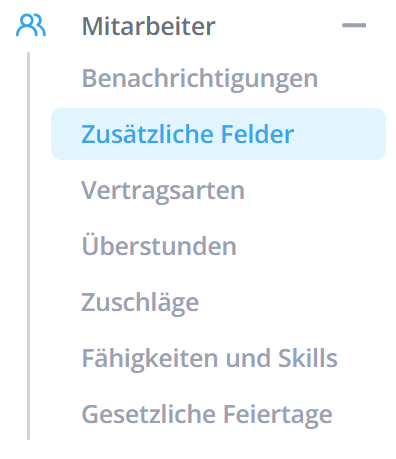
Gehe nun auf die Schaltfläche + Zusätzliches Feld, um ein neues Feld hinzuzufügen.
💡 Tipp: Denke zum Beispiel an die Konfektionsgröße bei Firmenkleidung.
Wenn du ein neues zusätzliches Feld hinzufügst, wirst du nach einigen Informationen gefragt, bitte fülle diese aus.
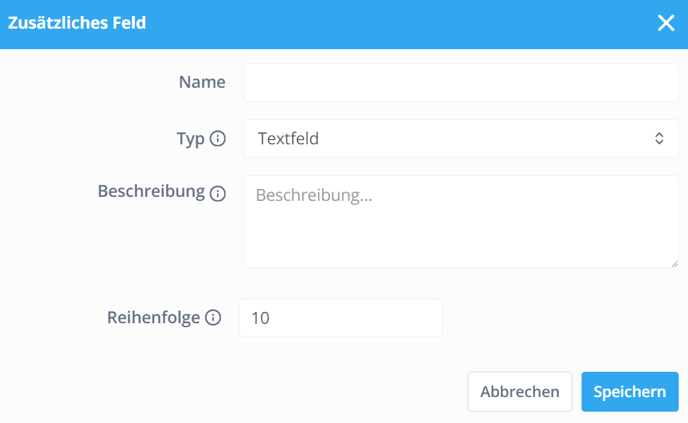
- Name: Name des zusätzlichen Feldes.
Typ
-
- Textfeld: Freies Textfeld, in das etwas eingegeben werden kann.
- Numerisches Feld: Es können nur ganze Zahlen eingegeben werden.
- Dezimalfeld: Es können Zahlen mit Dezimalstellen eingegeben werden.
- Geldbetrag: Es können Beträge eingegeben werden.
- Datum-Auswahl: Es kann ein Datum ausgefüllt werden.
- Checkbox: Es kann eine Checkbox angeklickt werden im Menü des Mitarbeiters.
- Einzelauswahl Dropdown: Du kannst mehrere Optionen hinzufügen aber nur eine Optionen im Profil des Mitarbeiters auswählen.
- Dropdown mit Mehrfachauswahl: Du kannst mehrere Optionen hinzufügen und auch mehrere Optionen im Profil des Mitarbeiters auswählen.
- Beschreibung: Du kannst mehrere Optionen hinzufügen und auch mehrere Optionen im Profil des Mitarbeiters auswählen.
- Reihenfolge: Es kann die Reihenfolge durch eine Nummer definiert werden.
Wenn du alles ausgefüllt hast, klicke auf Speichern.
Zusätzliches Feld finden
Nachdem du ein benutzerdefiniertes Feld hinzugefügt hast, findest du es in jedem Mitarbeitermenü wieder. Navigiere einfach zum Register oben mit der Bezeichnung Mitarbeiter>klicke auf den Namen des Mitarbeiters>Bearbeiten. Ganz unten auf der Seite findest du nun das hinzugefügte benutzerdefinierte Feld:
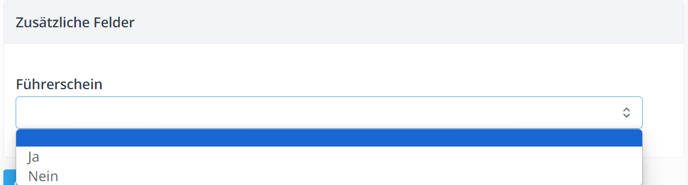

-1.png?width=180&height=60&name=shiftbase-text-logo-transparent-dark%20(3)-1.png)